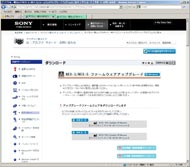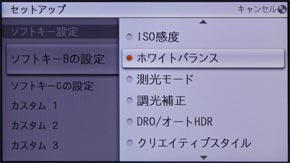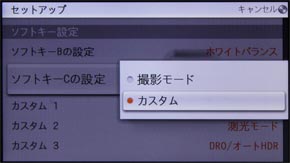NEX-5の新ファームウェアを試す(操作編)(1/2 ページ)
10月14日、かねての予告通り、ソニーのデジタルカメラ「NEX-3」「NEX-5」用新ファームウェアが公開された。今回のファームウェアバージョンアップでは、マウントアダプター「LA-EA1」利用時のAマウントレンズAF駆動が大きな機能追加としてあげられるが、背面ソフトキーのカスタマイズなども可能となることから、NEX-3/5の使い勝手に不満を覚えていたひとにとっては待望のバージョンアップといえる。
NEX-5に新ファームウェアを適用し、操作感がどのように変化するかを確認してみたい。
準備とバージョンアップ
新ファームウェアはαのサポートページより入手する。提供の開始された最新バージョンは「Ver.03」で、7月に提供されたVer.02で実装された3Dスイングパノラマ機能も本バージョンアップに含まれる。
バージョンアップはカメラとパソコン(Windows/Macいずれでも可)をUSB接続して行う。カメラのバッテリー残量が十分でないとバージョンアップが行えないので(バッテリー目盛り残量3以上が推奨)、事前に十分に充電を行っておくか、別売のACアダプター(AC-PW20)を接続する。また、接続に利用するUSBケーブルについては、市販USBケーブルでの動作は保証されていないので、万全を期すためにも付属ケーブルを準備しておこう。
バージョンアップの手順そのものはダウンロードページに案内が記載されているほか、ダウンロードされたファイルを解凍すると実行できるアップデーターにも詳細に説明されているので、こちらを参考にすれば迷うことはないだろう。USBケーブルで接続はするが、マスストレージデバイスとして認識されない状態とすることに注意(※USBマスストレージデバイスの状態からアップデートを開始し、アップデーターの指示に従って作業を進めれば問題ない)。アップデーターでの作業が終わったら「終了」を押し、USB接続を解除すればアップデートは終了となる。(2010年10月18日、※部を追記しました)


 Ver.02からVer.03へのアップデート。USBマスストレージデバイスの状態で接続して作業を開始し、アップデーターの指示に従って一度、「ハードウェアの安全な取り外し」を行う。アップデーターの指示に従って進めよう
Ver.02からVer.03へのアップデート。USBマスストレージデバイスの状態で接続して作業を開始し、アップデーターの指示に従って一度、「ハードウェアの安全な取り外し」を行う。アップデーターの指示に従って進めよう待望のボタンカスタマイズ
新ファームウェアで追加あるいは改善されるのは以下の6点。そのうち、通常の利用時に恩恵を受けられるのは(1)(2)(4)だろう。なかでも利用範囲が広いのは、(1)ソフトキーのカスタマイズ機能だ。
(1)ソフトキーのカスタマイズ機能
(2)「メニュー呼び出し先」 設定の追加
(3)MFアシストの操作性改善
(4)メニュー選択の操作性向上
(5)動画の絞り値保持機能追加
(6)Aマウントレンズ装着時のオートフォーカス機能の対応
(7)レンズなしレリーズ許可設定時の拡大表示対応
ソフトキーカスタマイズ機能は背面のソフトキーA/B/Cのうち、初期設定では「撮影アシスト」が割り振られているBと「背景ぼかし」あるいは「撮影モード」が割り当てられているCに任意の機能を割り当てることができる。ソフトキーCには3つの機能を割り当てられる(ソフトキーBは1つ)が、ソフトキーBとCでそれぞれに割り当てることのできる機能は異なっている。
| 適用キー | 割り当て可能機能 |
|---|---|
| ソフトキーB | ISO感度、ホワイトバランス、測光モード、調光補正、DRO/オートHDR、クリエイティブスタイル、MFアシスト、撮影モード、撮影アドバイス、プレシジョンデジタルズーム |
| ソフトキーC | ISO感度、ホワイトバランス、測光モード、調光補正、DRO/オートHDR、クリエイティブスタイル、オートフォーカスエリア(※撮影モードを割り当てることも可能だが、その際にはカスタマイズ機能は無効となる) |
ソフトキーCに割り当てられる機能は3つだが、その3つの機能を切り替えるにはコントロールホイールの中央ボタンを押した上で、左右キーを押す必要がある。利用頻度の高い機能をソフトキーB、その次に高いと考える機能をソフトキーCという割り振りが適切だろう。
まずは試しに、ソフトキーBに「撮影モード変更」、ソフトキーCに「ホワイトバランス」「AFエリア」「DRO/オートHDR」を割り当てて試用した。ソフトキーCに割り当てた機能を利用する際には前述のよう、新ファームウェア適用前のようにメニューをソフトキーAで呼び出してから操作するよりはるかに手軽だ。
ある程度利用しているうち、ソフトキーBに撮影モード変更を割り当てたのは、自身の利用スタイルからすると失敗だったと感じた。こうしたカスタム設定が有効となるのは撮影モードはP/A/S/Mの4つに限られているため、絞り優先で撮影していてフルオート(おまかせオート)に変更すると、カスタム設定が無効化されてしまい、絞り優先に戻す際には結局、ソフトキーAからメニューを呼び出す必要があることに気が付いたからだ。
しかし、ソフトキーCについては、3つの機能を割り当てるカスタム設定を行わず、撮影モード変更のみを割り当てることもできる(結果的にソフトキーBとC、それぞれに1つずつの機能を割り当てる結果になる)。メニュー画面を介さずに呼び出せる機能の数は減ることになるが、撮影モード変更を頻繁に行うのであれば、ソフトキーCに撮影モードを割り当てるのは悪くない設定だと思う。
個人的には普段はオート撮影、時折パノラマといった使い方を想定しての、ソフトキーBにホワイトバランス、ソフトキーCに撮影モードという組み合わせも使いやすかったが、絞り優先モードで撮影することも多いので、最終的には絞り優先撮影時に多用しそうな機能――ソフトキーBにはホワイトバランス、ソフトキーCにはオートフォーカスエリアと測光モード、DRO/オートHDR――を割り当てることにした。
どこに何を割り当てるかは完全に個人の好みなのだが、割り当てられる機能の数が限られているので、どのような撮影スタイルで、どのような設定を頻繁に変更するかを考えながら割り当てを考える必要があるだろう。ただ、ソフトキーBとCではいずれかにしか割り当てられない機能がいくつかあるのには戸惑いを覚える。また、フラッシュを装着しない限り意味を持たないコントロールホイール右キーの扱いがそのままなのも不満が残るところ。確かに操作性は大きく向上しているのだが、もう少し何とか……というのが正直な感想だ。
Copyright © ITmedia, Inc. All Rights Reserved.
Special
PR